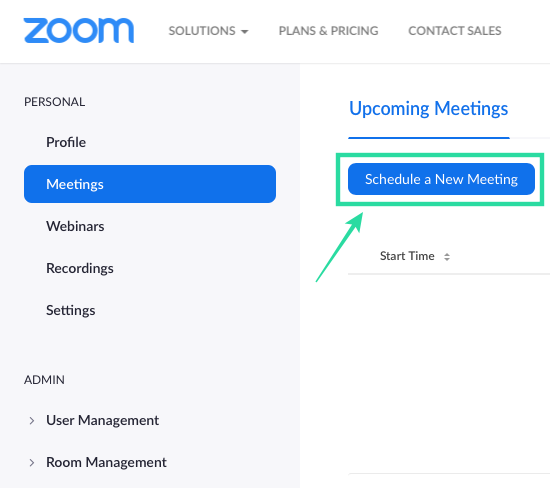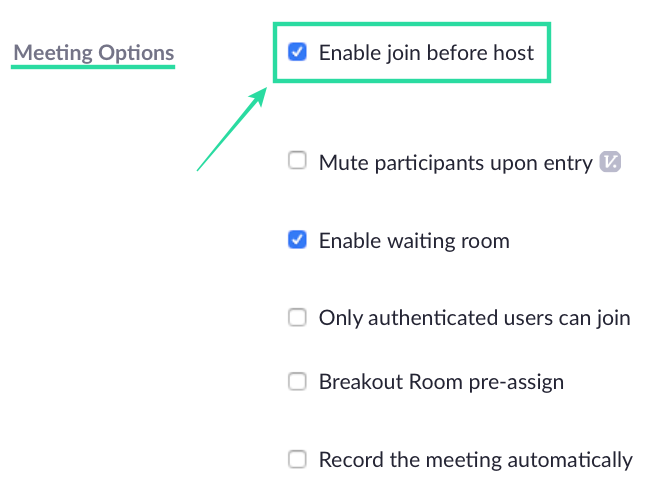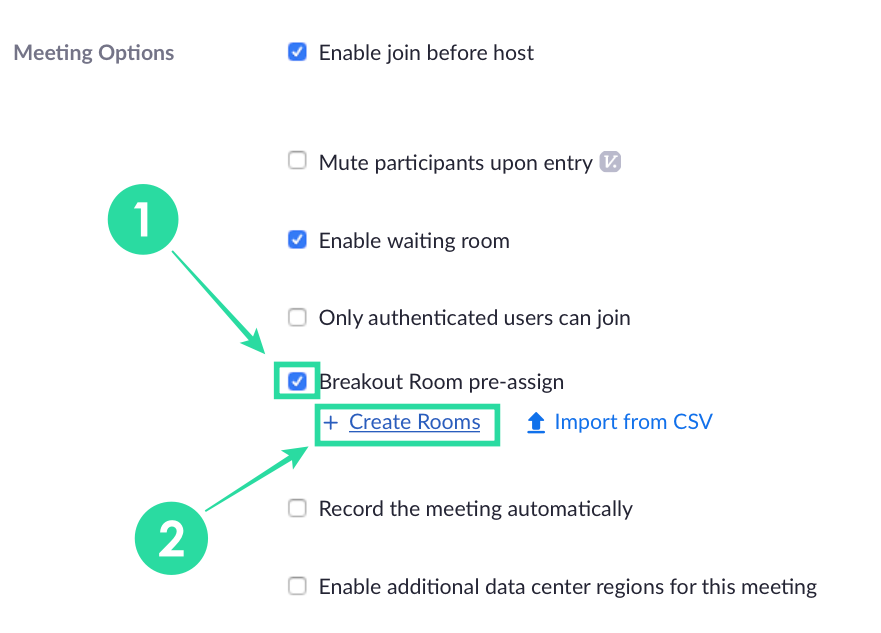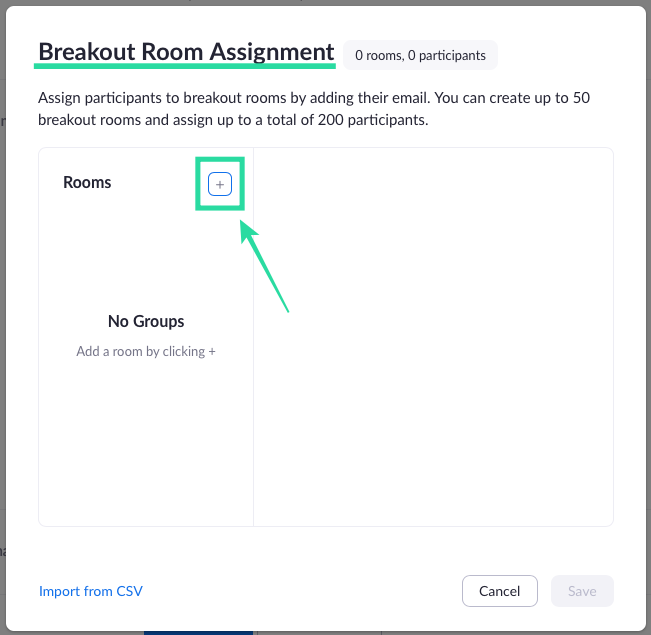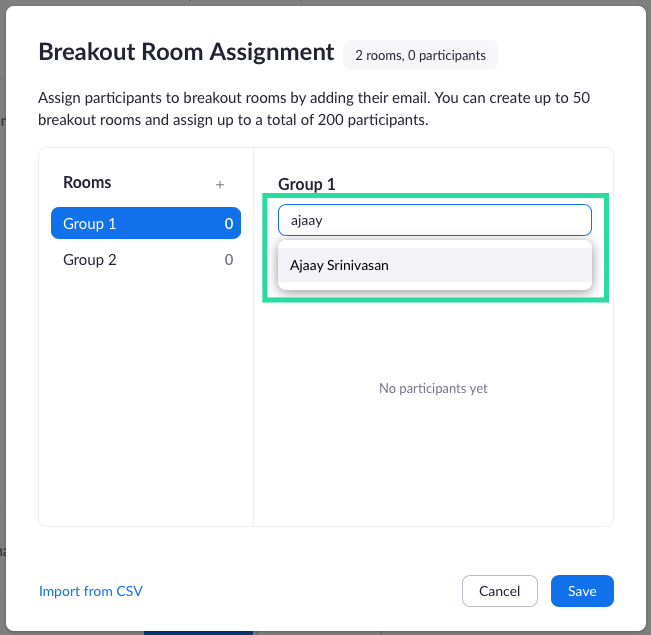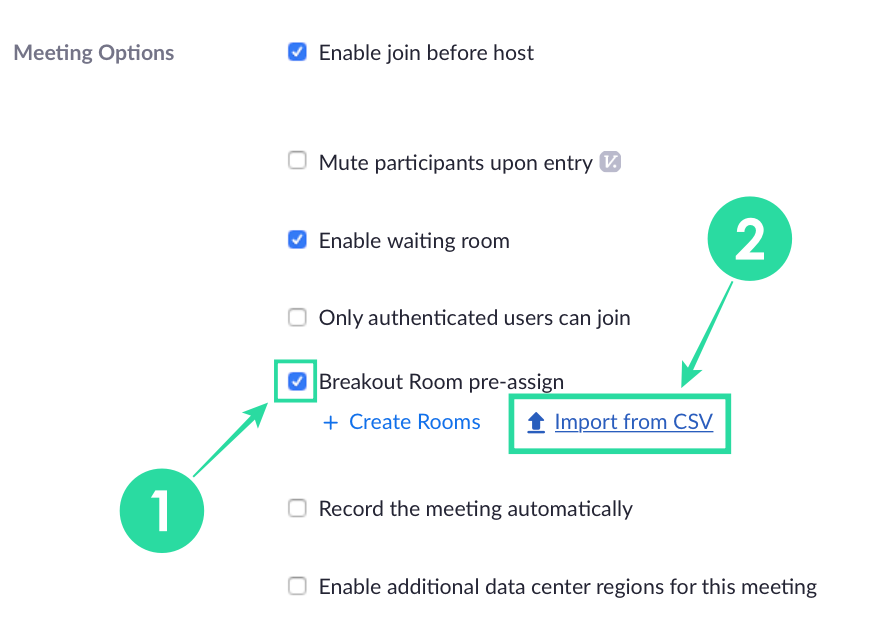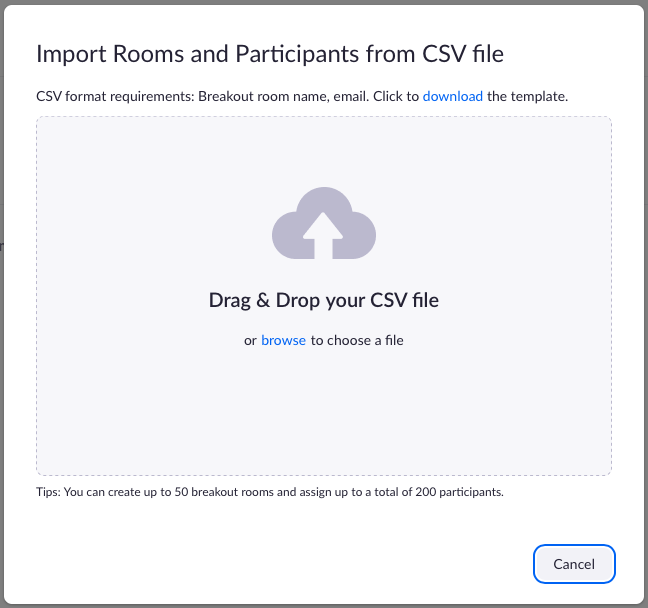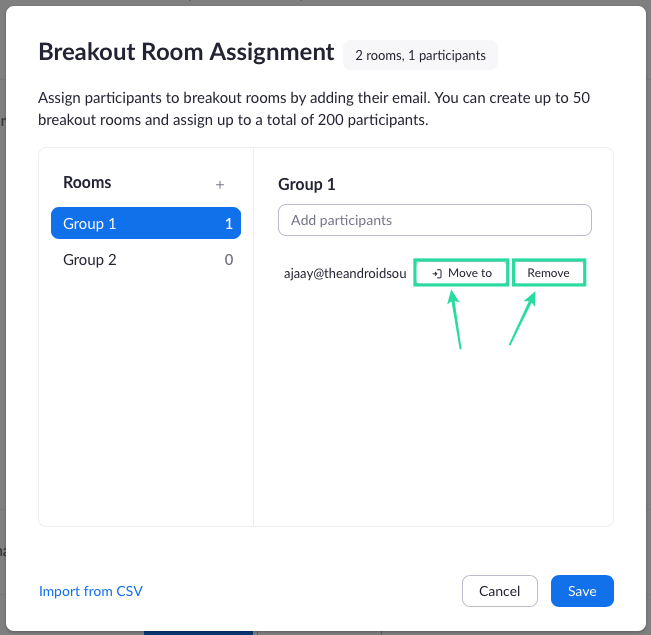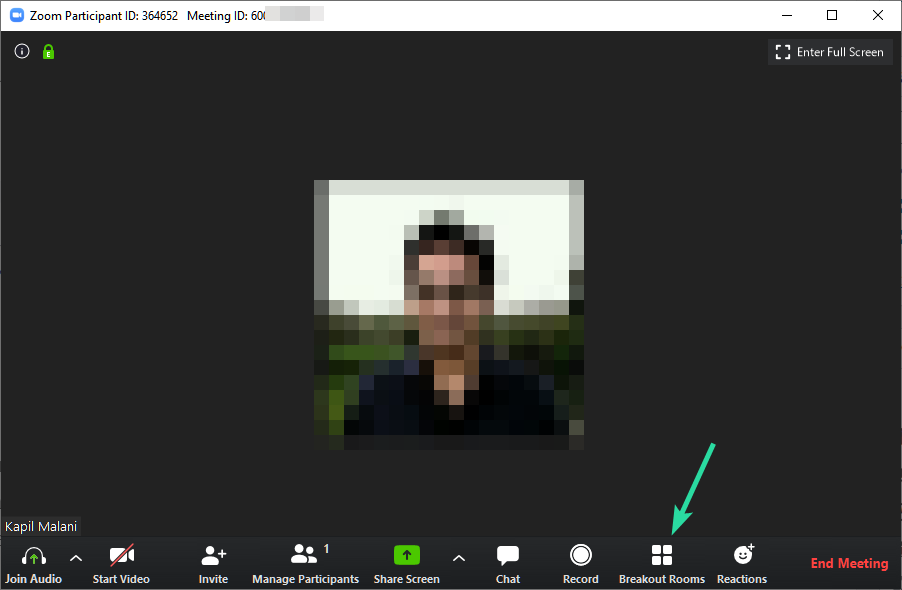Zoom ka qenë një forcë lëvizëse që kur u goditëm nga shpërthimi i COVID-19 dhe zgjidhja e konferencave në distancë është ende e fortë në të gjithë globin. Ndërsa konkurrentët e tij si Google Meet dhe Microsoft Teams kanë bërë një rrugë të gjatë për të mbyllur hendekun për sa i përket të qenit i pasur me veçori, Zoom ka ende një ngarkesë shërbimesh që e bëjnë më të vështirë zëvendësimin.
Një nga pikat kryesore janë dhomat e ndarjes dhe postimi i mëposhtëm do t'ju udhëzojë me shtimin e njerëzve në dhoma të ndryshme të ndarjes, në mënyrë që të keni grupe të ndryshme brenda të njëjtit takim në të njëjtën kohë.
Të ngjashme: Si të përdorni Zoom falas
Përmbajtja
Çfarë është Breakout Rooms në Zoom
Me dhomat e Breakout, ju si mikpritës mund të ndani grupin kryesor të takimeve në nëngrupe të shumta. Anëtarët e një nëngrupi mund të ndërveprojnë vetëm me anëtarët e tjerë në grup, por nëse jeni mikpritës, mund të kontrolloni punimet e të gjitha nëngrupeve dhe gjithashtu të ndërveproni me ta në çdo kohë të caktuar.
Zoom ju lejon të ndani me lehtësi një takim deri në 50 seanca të veçanta, në mënyrë që grupe të ndryshme të kenë gjëra të tjera për të punuar dhe ju, si mikpritës, të mund të delegoni punën në departamente të ndryshme. Nëse jeni mikpritës, do të keni kontroll të plotë mbi mënyrën se si pjesëmarrësit dhe do të jeni në gjendje të hidheni nga një takim në tjetrin.
Të ngjashme: Si të hiqni kufirin prej 40 minutash në takimin e Zoom
Cfare te nevojitet
- Sigurohuni që dhomat e ndarjes janë të aktivizuara brenda Zoom
- Pritësit duhet të përdorin klientin e desktopit Zoom në Mac ose Windows
- Pjesëmarrësit e paracaktuar duhet të identifikohen në llogaritë e tyre në Zoom
Të ngjashme: Si të aktivizoni dhomat e ndarjes në Zoom dhe si të krijoni një të tillë
Gjërat që duhen marrë parasysh përpara se të shtoni pjesëmarrës
Përpara se të filloni të shtoni pjesëmarrës në dhomat e përzgjedhjes në Zoom, duhet të merrni kohën tuaj për të kaluar gjërat e mëposhtme.
- Mund të shtoni deri në 200 pjesëmarrës në dhomat e përzgjedhjes
- Mund të krijosh vetëm deri në 50 dhoma të veçanta brenda një takimi
- Pjesëmarrësit mund të caktohen paraprakisht vetëm nëse kanë një llogari Zoom (të brendshme ose të jashtme)
- Nëse jeni duke shtuar pjesëmarrës duke përdorur portalin në internet të Zoom, vetëm përdoruesit e brendshëm të Zoom mund të paracaktohen, që do të thotë se ata përdorues duhet të përdorin të njëjtën llogari me tuajën
- Përdoruesit e zmadhimit të jashtëm mund të shtohen vetëm duke importuar një skedar CSV
- Nëse e keni të aktivizuar regjistrimin, pjesëmarrësit e jashtëm që regjistrohen për një takim, mund të shtohen vetëm në dhomat e bisedimeve gjatë (JO para) takimit
Të ngjashme: Zoom vs Google Meet
Si të shtoni njerëz në dhomat e ndarjes në Zoom
Udhëzuesi i mëposhtëm do t'ju ndihmojë të shtoni pjesëmarrës në dhoma të ndryshme të ndarjes në Zoom.
Krijimi i dhomave me dorë (Për përdoruesit e brendshëm të Zoom)
Hapi 1 : Shkoni te faqja e Takimeve të Zoom dhe regjistrohuni në llogarinë tuaj.
Hapi 2 : Klikoni në butonin Programo një takim të ri nën Takimet e ardhshme.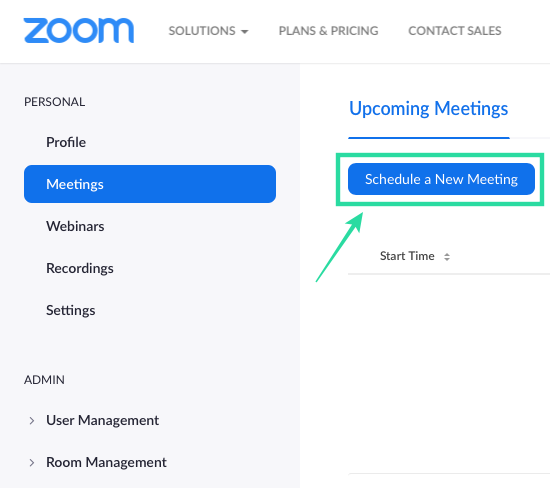
Hapi 3 : Brenda faqes Planifiko një takim, zgjidhni kutinë e zgjedhjes ngjitur me "Aktivizo bashkimin përpara hostit" nën Opsionet e takimit.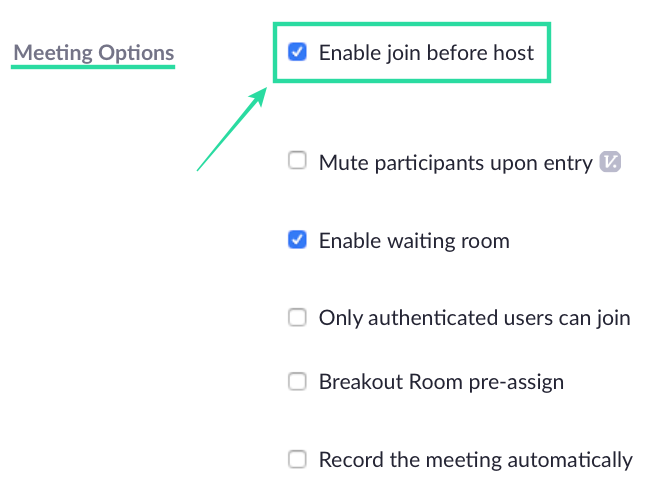
Hapi 4 : Brenda Opsioneve të Takimeve, zgjidhni kutinë e zgjedhjes "Paracaktimi i dhomës së ndarjes" dhe klikoni në "+ Krijo dhoma".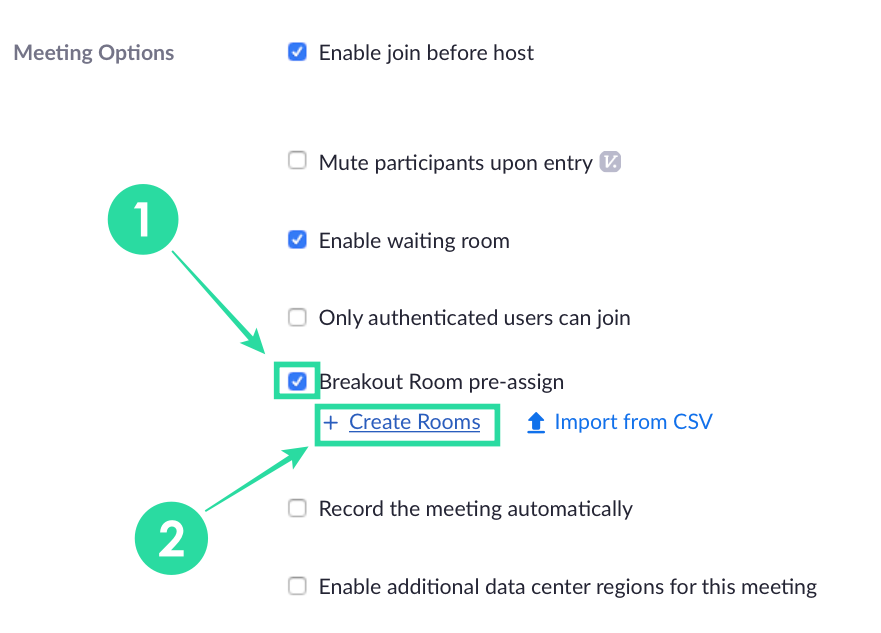
Hapi 5 : Pasi të jeni brenda ekranit të caktimit të dhomës së ndarjes, mund të krijoni nëngrupe duke klikuar në ikonën '+' pranë Dhomat.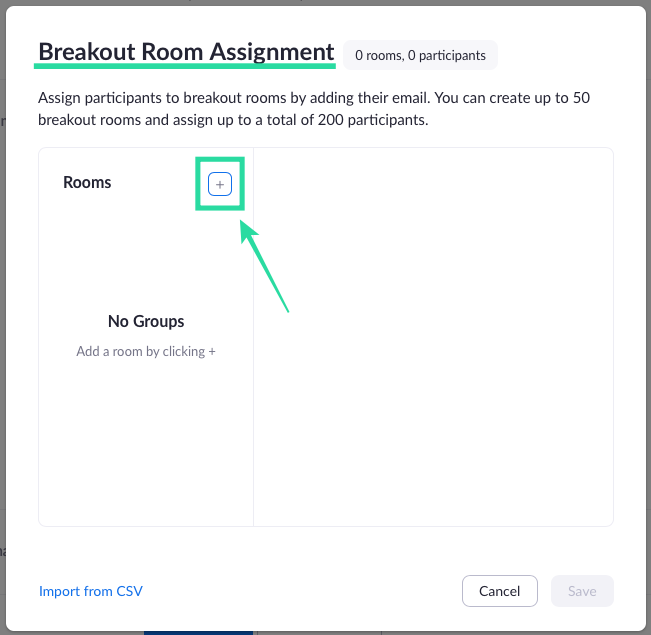
Mund të klikoni mbi të disa herë për të krijuar më shumë nën-forume brenda një grupi dhe t'i riemërtoni ato duke qëndruar pezull mbi emrin e grupit dhe duke klikuar ikonën e lapsit.
Hapi 6 : Tani mund të vazhdoni të shtoni pjesëmarrës në dhomat e përzgjedhjes duke zgjedhur një grup dhe duke shtypur emrat ose adresat e emailit të përdoruesve që dëshironi t'i paracaktoni grupit.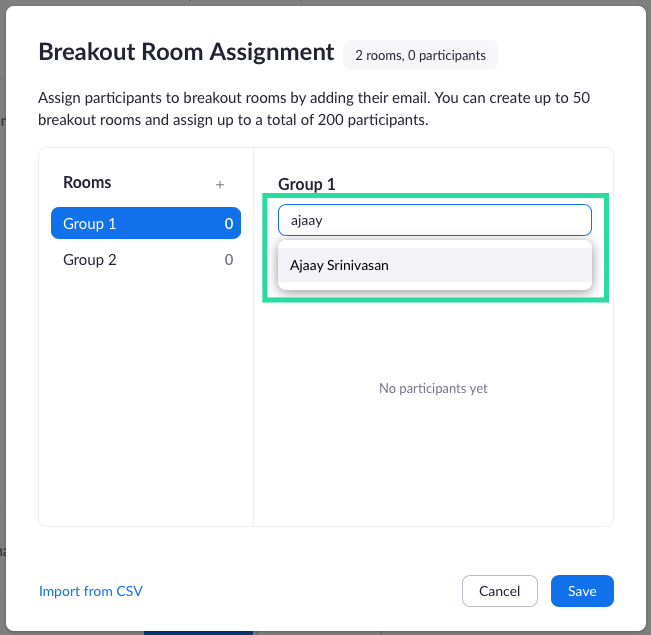
Mund ta përsërisni këtë hap për të shtuar pjesëmarrës të ndryshëm në secilën nga dhomat tuaja të përzgjedhjes.
Hapi 7 : Pasi të keni mbaruar me shtimin e të gjithë pjesëmarrësve tuaj në nëngrupe të ndryshme, mund të klikoni te Ruaj në këndin e poshtëm djathtas të ekranit "Detyra e dhomës së ndarjes".
Të ngjashme: Si të aktivizoni Anulimin e Zhurmës për takimet në Zoom
Duke përdorur një skedar CSV (Për përdoruesit e jashtëm të Zoom)
Hapi 1 : Shkoni te faqja e Takimeve të Zoom dhe regjistrohuni në llogarinë tuaj.
Hapi 2 : Klikoni në butonin 'Planifikoni një takim të ri' nën Takimet e ardhshme.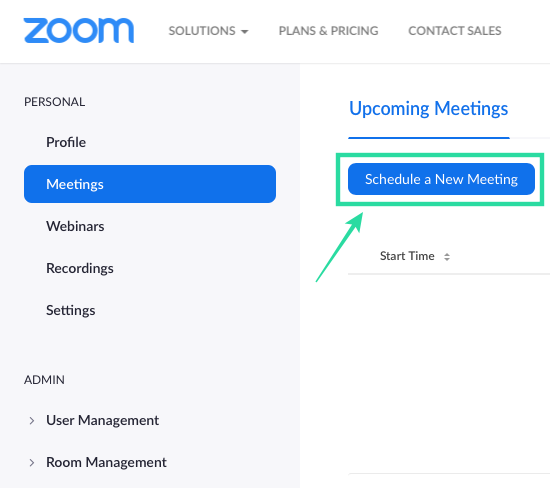
Hapi 3 : Brenda faqes Planifiko një takim, zgjidhni kutinë e zgjedhjes ngjitur me "Aktivizo bashkimin përpara hostit" nën Opsionet e takimit.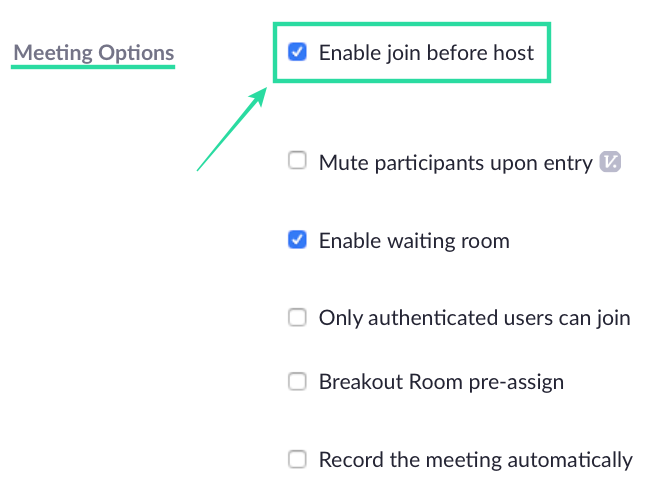
Hapi 4 : Brenda Opsioneve të Takimeve, zgjidhni kutinë e zgjedhjes "Paracaktimi i dhomës së ndarjes" dhe klikoni në opsionin "Import nga CSV".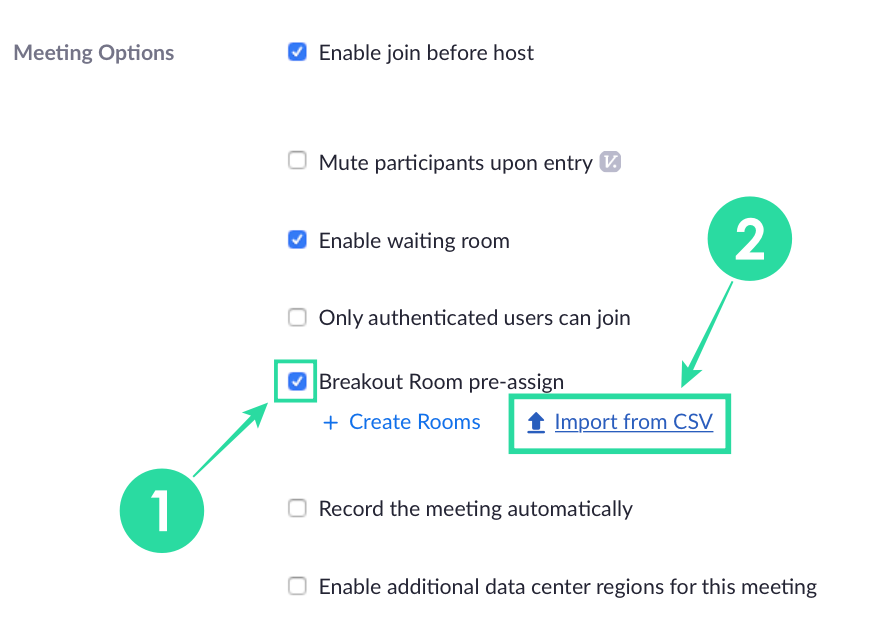
Hapi 5 : Mund të klikoni kudo brenda kutisë "Zvarrit dhe lësho skedarin tënd CSV" për të ngarkuar një skedar CSV që ka emrin dhe adresën e emailit të pjesëmarrësve në dy kolona – Cakto paraprakisht emrin e dhomës dhe adresën e emailit. Mund të krijoni një skedar CSV ose ta modifikoni këtë skedar mostër me të gjitha adresat dhe emrin tuaj duke përdorur Microsoft Excel në Windows ose Numbers në Mac.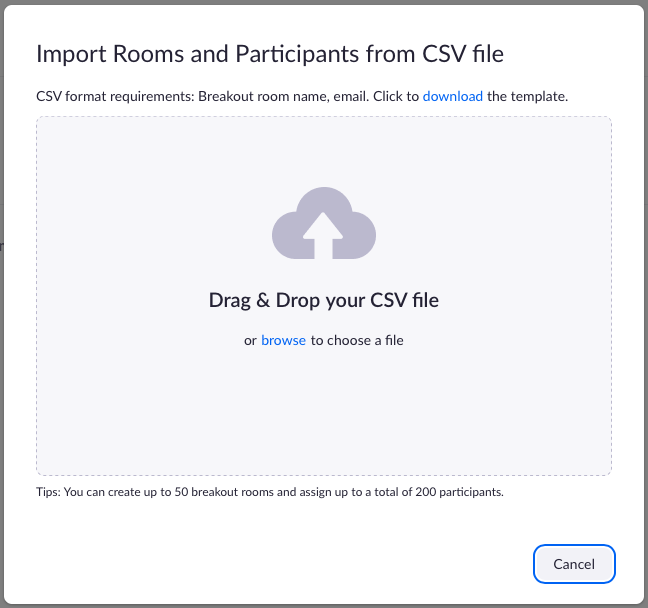
Kur ngarkoni skedarin tuaj CSV, do të shihni ekranin e caktimit të dhomës së ndarjes që është i personalizuar sipas skedarit CSV që keni krijuar. Do të mund të shihni të gjitha dhomat e ndarjes dhe pjesëmarrësit në secilën prej tyre në këtë ekran.
Hapi 6 : Klikoni mbi Ruaj.
Këshilla shtesë
Përpara se të përfundoni me shtimin e njerëzve në dhomat e përzgjedhjes, mund t'i personalizoni dhomat tuaja të përzgjedhjes ashtu siç dëshironi.
Ndryshimi i renditjes së pjesëmarrësve : Pasi t'i keni shtuar të gjithë pjesëmarrësit në një dhomë të ndarjes, mund të ndryshoni rendin me të cilin ata janë shtuar duke shtypur dhe zvarritur emrin ose adresën e emailit të një pjesëmarrësi një nga një.
Hiqni ose zhvendosni një pjesëmarrës në një grup tjetër : Lëvizja mbi listën e një pjesëmarrësi ju ofron dy opsione - Hiq dhe Zhvendos te. Zgjedhja e të parës do ta fshijë personin nga dhoma e takimit, ndërsa kjo e fundit do t'ju lejojë ta zhvendosni në një dhomë tjetër të takimit tuaj.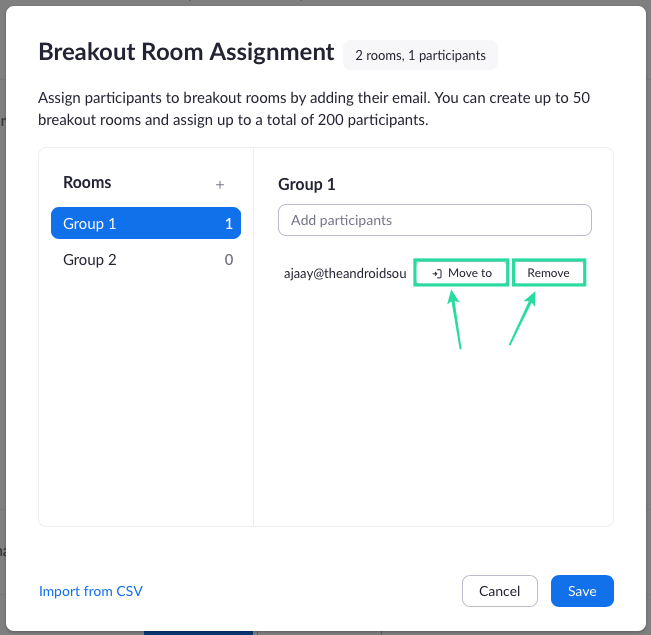
Fshi një dhomë : Mund të fshish një dhomë të veçantë duke qëndruar pezull mbi një nëngrup dhe duke klikuar në ikonën e koshit.
Si të filloni një takim në Zoom me dhoma të veçanta
Pasi të keni caktuar paraprakisht pjesëmarrësit që dëshironi të shtoni në dhomat individuale të ndarjes, tani mund të filloni një takim dhe të përdorni dhomat e ndarjes. Ju mund ta bëni këtë duke u identifikuar në një takim të planifikuar me dhoma të paracaktuara dhe duke klikuar në opsionin "Dhomat e ndarjes" nga kontrollet e takimit në fund të ekranit të takimit.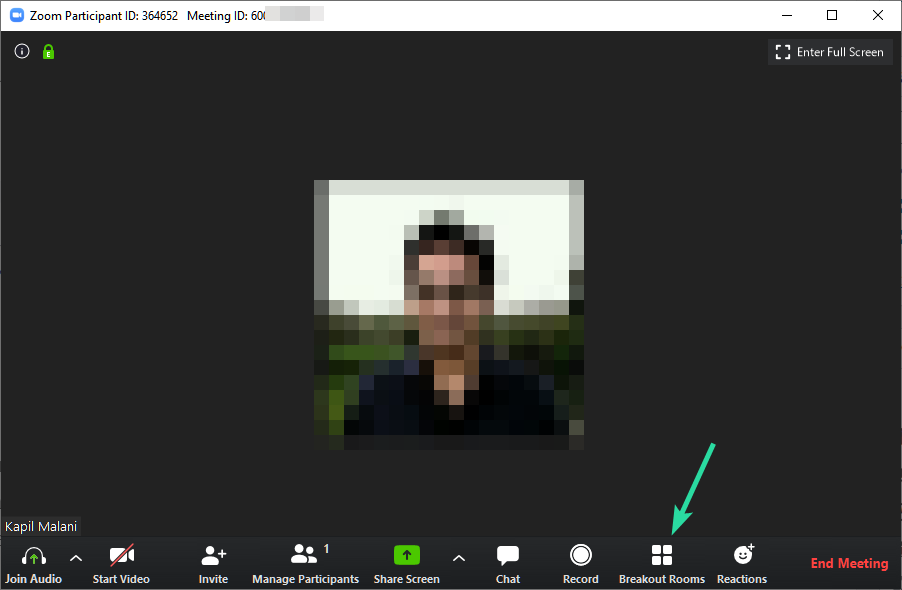
Brenda dritares "Dhomat e Breakout", kliko "Hap të gjitha dhomat" për të filluar dhomat e ndarjes për të gjithë. Ndiqni udhëzuesin në lidhjen e mëposhtme për të kuptuar më mirë fillimin e takimeve me dhomat e daljes.
▶ Zoom Breakout Rooms: Gjithçka që duhet të dini
A mundët të shtonit me sukses njerëz në dhomat e përzgjedhjes në Zoom?
LIDHUR: